Hizmetleri ve kullanıcıları yeniden bağlama
Azure DevOps Server 2022 | Azure DevOps Server 2020 | Azure DevOps Server 2019
Single-Server geri yükleme öğreticisinin dördüncü bölümü olan bu konu başlığında, yeni sunucuda proje koleksiyonlarını başlatmayı ve kullanıcı gruplarını doğrulamayı öğretir. Ayrıca yeni sunucudaki veri önbelleklerini temizlemeyi ve kullanıcılarınızın yeni sunucuya bağlanırken veri önbelleğe alma sorunları yaşamamasını sağlamaya yardımcı olmayı da öğreneceksiniz.
Aşağıdakiler için bu konuyu kullanın:
- Proje koleksiyonlarını başlatma ve izinleri doğrulama
- İstemci bilgisayarlarda sürüm denetimi önbelleğini yenileyin ve TFS'ye yeniden bağlanın
Önkoşullar
StampWorkitemCache web yöntemini çağırmak için sunucudaki Administrators güvenlik grubunun üyesi olmanız gerekir.
İstemci bilgisayarda komutunu kullanmak tf workspaces için Okumaizninizin İzin Ver olarak ayarlanması gerekir.
Proje koleksiyonlarını başlatma ve izinleri doğrulama
Yeni sunucudaki verileri ve yazılımları geri yüklemeyi tamamladıktan sonra proje koleksiyonlarını başlatın ve dağıtımınız için tüm kullanıcıların, grupların ve hizmet hesaplarının görevleri gerçekleştirmek ve düzgün çalışması için gereken izinlerle yapılandırıldığından emin olun.
Tüm izinleri otomatik olarak geçiremezsiniz. Örneğin, Team Foundation yöneticilerinin yönetim konsolunu açabilmeleri için sunucudaki yerel Yöneticiler grubunun üyesi olmaları ve bunları bu gruba el ile eklemeniz gerekir.
Proje koleksiyonunu başlatmak için:
Yönetim konsolunu açın ve Proje Koleksiyonları'nda varsayılan koleksiyonu başlatın.
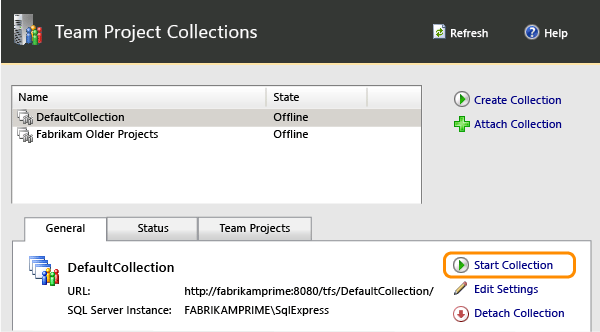
Dağıtımdaki diğer proje koleksiyonları için bu eylemi yineleyin.
İzinleri doğrulamak için:
Sunucuda oturum açın ve kullanıcıların, grupların ve hizmet hesaplarının çalışması için gereken izinlerle yapılandırıldığından emin olun.
Daha fazla bilgi için bkz . Projelere kullanıcı ekleme, Proje koleksiyonları için yönetici izinlerini ayarlama, Team Foundation Server için yönetici izinlerini ayarlama ve Team Foundation Server'da Hizmet hesapları ve bağımlılıkları.
İş öğesi önbelleğini yenileme
Not
Bu yordam isteğe bağlıdır. Bunu yalnızca iş öğesi izlemeyle ilgili hatalar alıyorsanız gerçekleştirmeniz gerekir.
İş öğelerini izlemeye yönelik önbelleği güncelleştirmek için StampWorkitemCache web yöntemini çağırırsınız. Bu yöntem, istemci bilgisayarları uygulama katmanı sunucusuna bir sonraki bağlanışında önbelleği güncelleştirmeye zorlar. Bu yöntem, istemci bilgisayarlarda tanımlanan çalışma alanlarını da eşitler.
İstemci bilgisayarlarda iş öğelerini izlemek üzere önbelleği yenilemek için:
Yeni sunucuda Internet Explorer'ı açın.
Adres çubuğuna, ClientService web hizmetine bağlanmak için aşağıdaki adresi girin:
http://PublicURL:8080/VirtualDirectory/WorkItemTracking/v3.0/ClientService.asmxNot
Yönetici kimlik bilgileriyle oturum açmış olsanız bile, Internet Explorer'ı yönetici olarak başlatmanız gerekebilir ve kimlik bilgileriniz istenebilir.
StampWorkitemCache'i ve ardından Çağır'ı seçin.
Not
StampWorkitemCache yöntemi veri döndürmez.
İstemci bilgisayarlardaki sürüm denetimi önbelleğini yenileyin ve Azure DevOps Server
Team Foundation'da sürüm denetimi veya derleme işlemleri sırasında çalışma alanı hatalarının oluşmasını önlemek için istemci bilgisayarlarda veri önbelleğini güncelleştirmeniz gerekir.
Sürüm denetimi önbelleğini yenilemek için, her kullanıcının sürüm denetimini kullanan ve geri yüklenen sunucuya bağlanan herhangi bir bilgisayarda tf çalışma alanları komutunu çalıştırması gerekir.
İstemci bilgisayarlarda sürüm denetimi önbelleğini yenilemek için:
İstemci bilgisayarda, yönetici izinlerine sahip bir Komut İstemi penceresi açın ve dizinleri Drive:\Program Files (x86)\Microsoft Visual Studio 12.0\Common7\IDE olarak değiştirin.
Komut isteminde, sunucu adını ve yeni sunucunun bağlantı noktası numarasını içeren koleksiyonun URL'sini de içeren aşağıdaki komutu girin:
tf workspaces /collection:http://ServerName:Port/VirtualDirectoryName/CollectionNameÖrneğin, Team Foundation Server'ın FabrikamPrime dağıtımında barındırılan DefaultCollection koleksiyonunun üyesi olan bir projenin sürüm denetimi önbelleğini yenilemek için aşağıdaki dizeyi yazın:
tf workspaces /collection:http://FabrikamPrime:8080/tfs/DefaultCollectionDaha fazla bilgi için bkz . Çalışma Alanları Komutu.